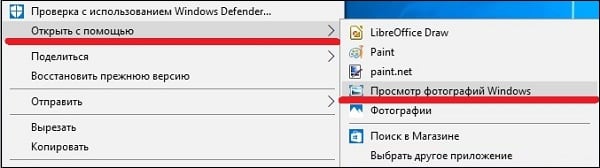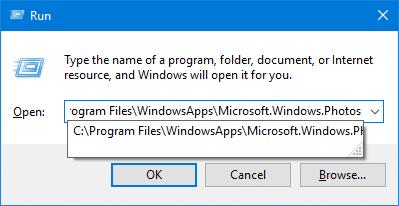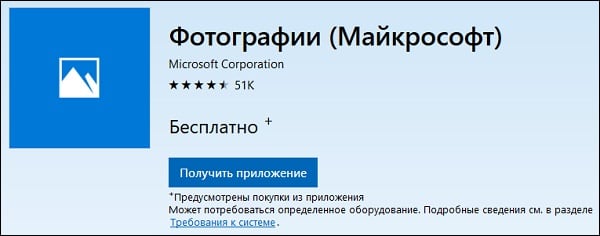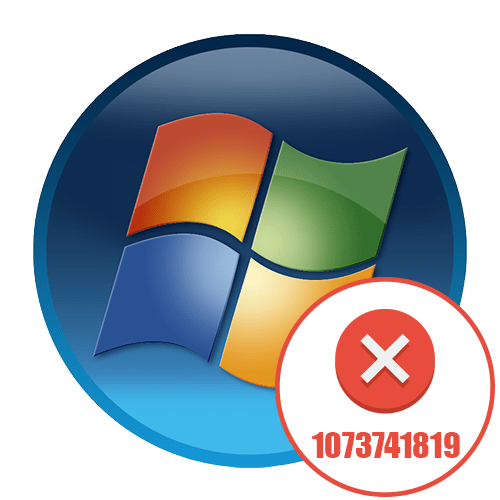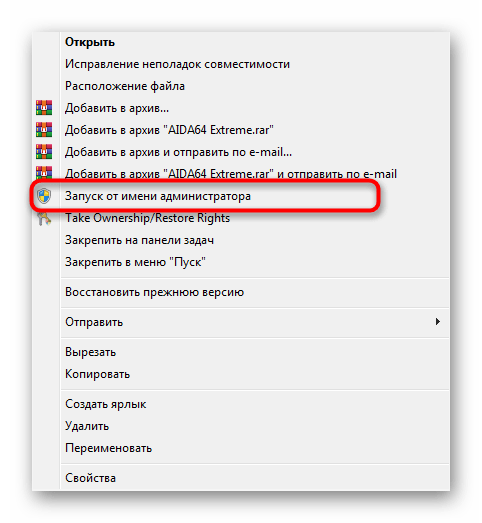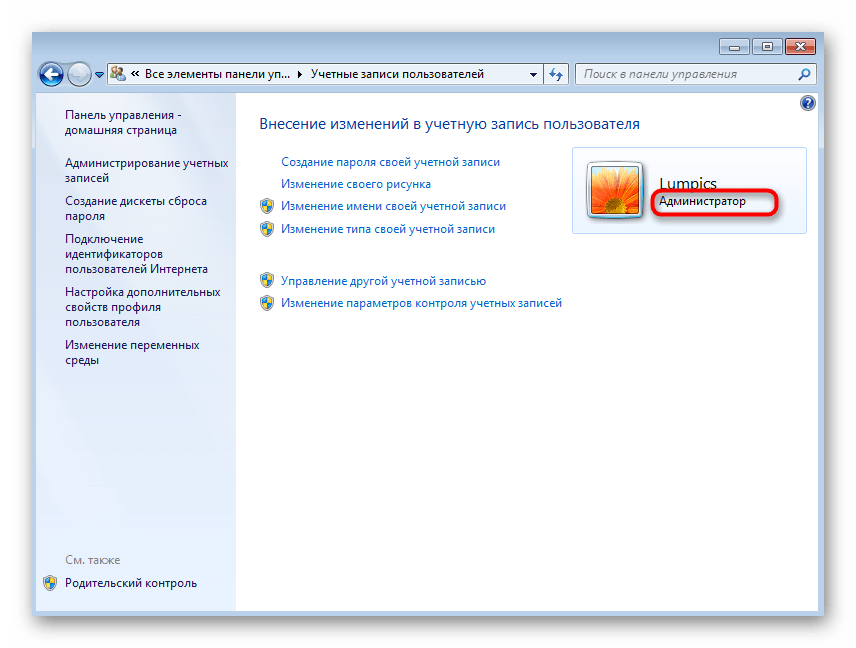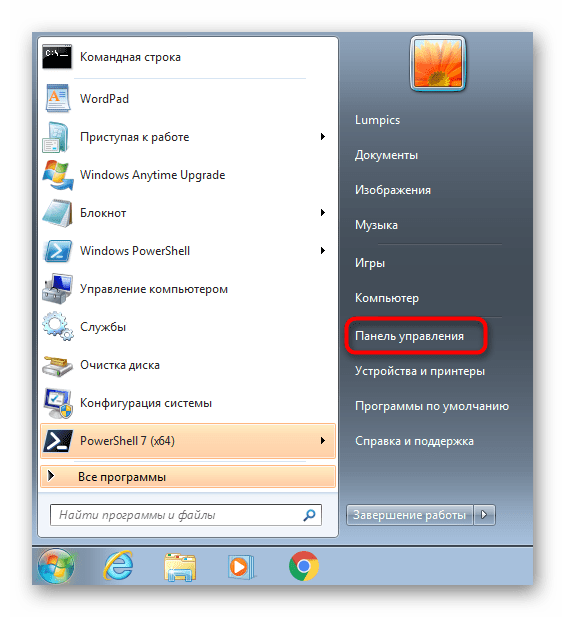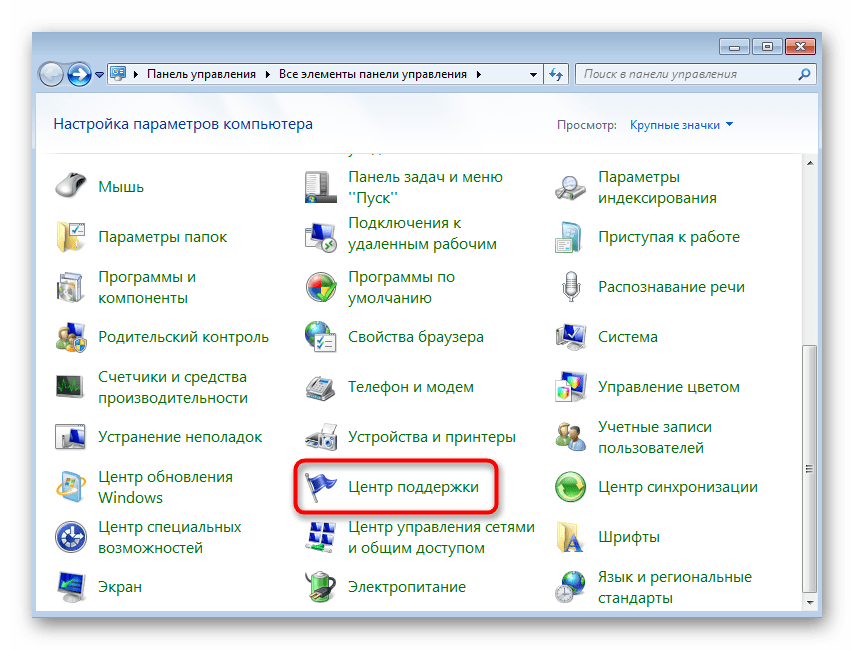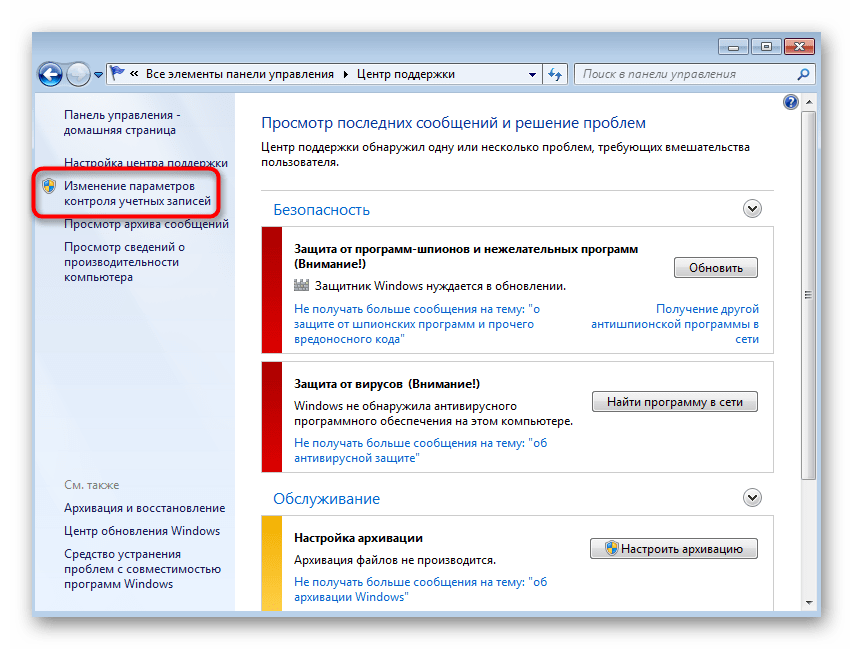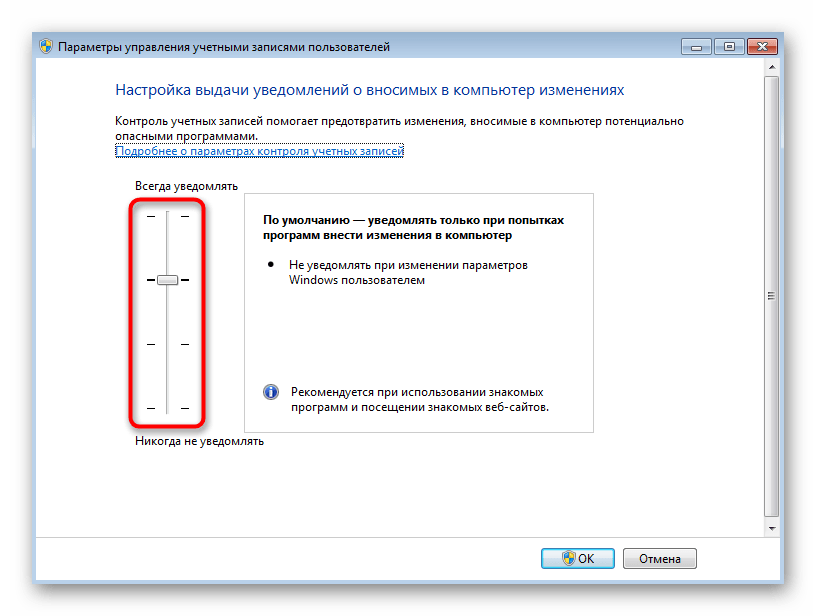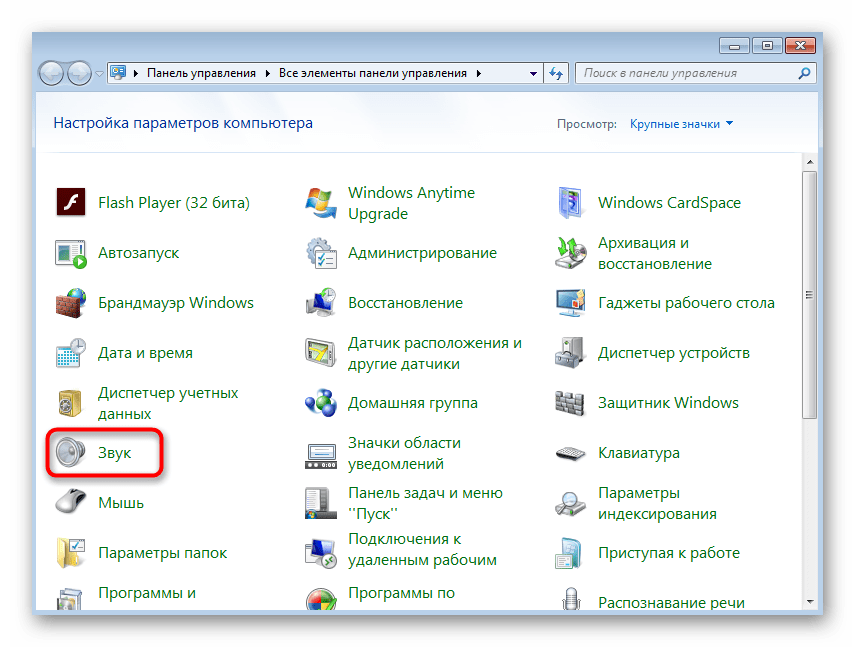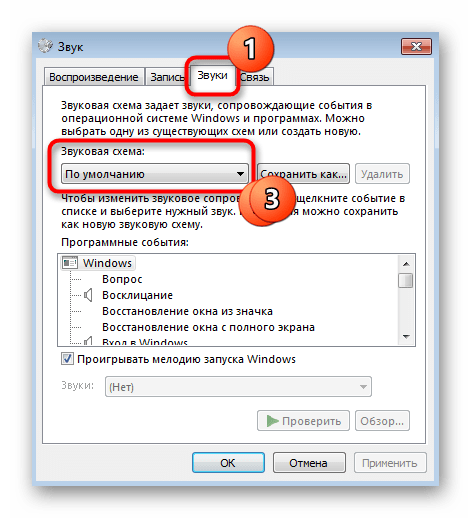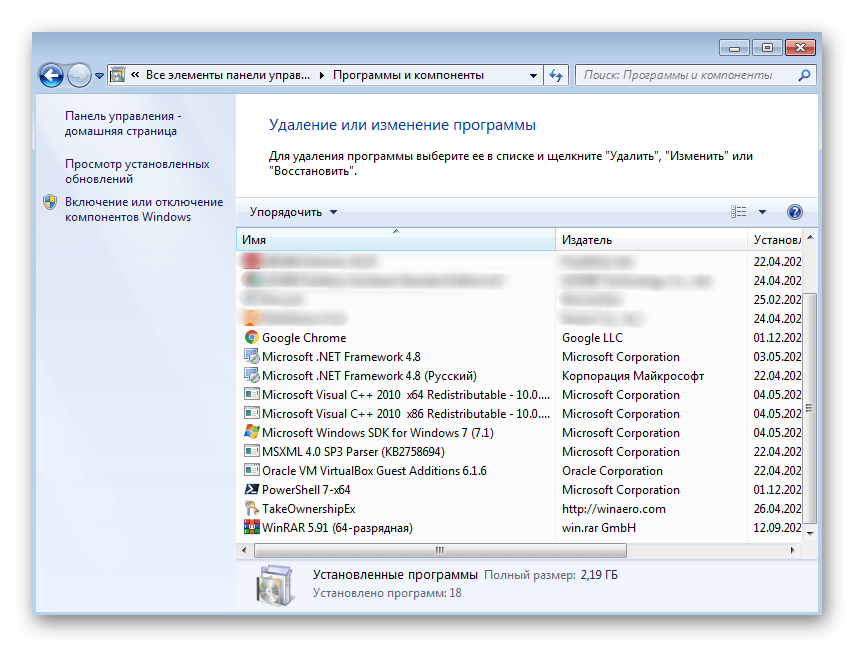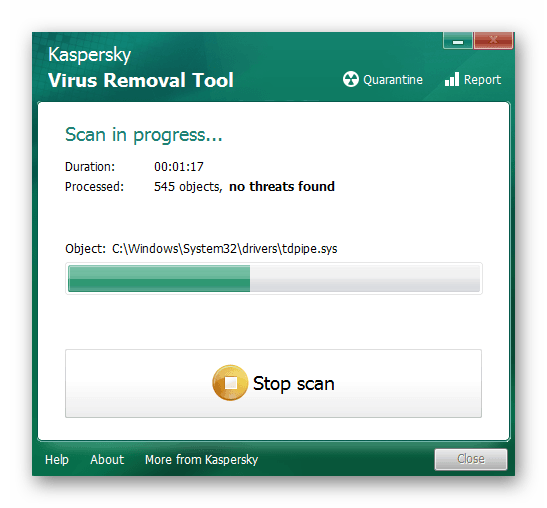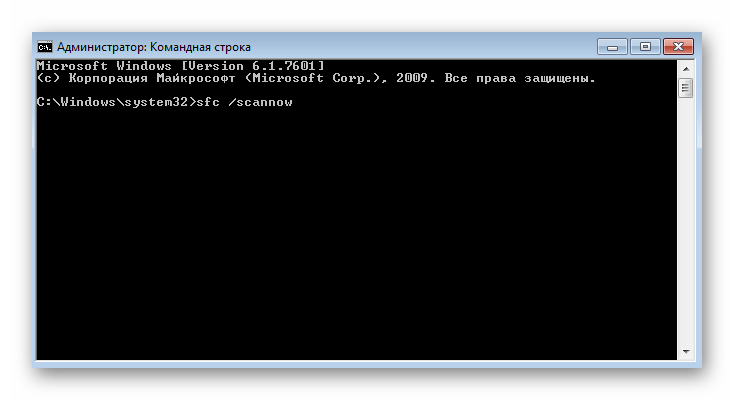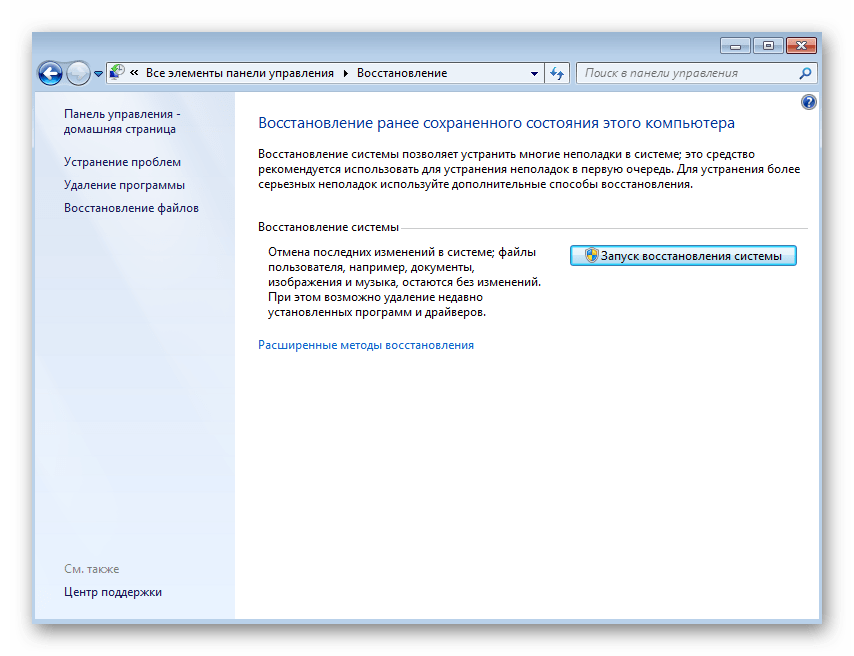Windows Server 2008 R2 Enterprise Windows Server 2008 R2 Datacenter Windows Server 2008 R2 for Itanium-Based Systems Windows Server 2008 R2 Foundation Windows Server 2008 R2 Standard Windows Server 2008 R2 Web Edition Windows 7 Enterprise Windows 7 Home Basic Windows 7 Home Premium Windows 7 Professional Windows 7 Starter Windows 7 Ultimate More…Less
Symptoms
Assume that many Windows PowerShell scripts call the Console.Write method, or you try to start many console applications on a Windows PowerShell console on a computer that is running Windows 7 or Windows Server 2008 R2. In this situation, the script exits or the console applications do not start, and you receive one of the following exit codes:
0xC0000142
-1073741502
Additionally, you cannot start any of the console applications from the PowerShell console.
Notes
-
The exit code describes a STATUS_DLL_INIT_FAILED issue.
-
This issue is resolved temporarily when you stop the PowerShell script and then restart the PowerShell console.
Cause
This issue is caused by an error in the Microsoft.powershell.consolehost.dll file. When a Windows PowerShell script calls the Console.Write method, or when you run an executable file for an application from a Windows PowerShell session, values are written into the PowerShell console. Additionally, a corresponding console handle is created. When many console handles are created, the console handles leak, and the issue that is described in the «Symptoms» section occurs.
Resolution
This hotfix is also available at Microsoft Update Catalog.
Hotfix information
A supported hotfix is available from Microsoft. However, this hotfix is intended to correct only the problem that is described in this article. Apply this hotfix only to systems that are experiencing the problem described in this article. This hotfix might receive additional testing. Therefore, if you are not severely affected by this problem, we recommend that you wait for the next software update that contains this hotfix.
If the hotfix is available for download, there is a «Hotfix download available» section at the top of this Knowledge Base article. If this section does not appear, contact Microsoft Customer Service and Support to obtain the hotfix.
Note If additional issues occur or if any troubleshooting is required, you might have to create a separate service request. The usual support costs will apply to additional support questions and issues that do not qualify for this specific hotfix. For a complete list of Microsoft Customer Service and Support telephone numbers or to create a separate service request, visit the following Microsoft website:
http://support.microsoft.com/contactus/?ws=supportNote The «Hotfix download available» form displays the languages for which the hotfix is available. If you do not see your language, it is because a hotfix is not available for that language.
Prerequisites
To apply this hotfix, you must be running one of the following operating systems:
-
Windows 7
-
Windows 7 Service Pack 1 (SP1)
-
Windows Server 2008 R2
-
Windows Server 2008 R2 Service Pack 1 (SP1)
For more information about how to obtain a Windows 7 or Windows Server 2008 R2 service pack, click the following article number to view the article in the Microsoft Knowledge Base:
976932Information about Service Pack 1 for Windows 7 and for Windows Server 2008 R2
Registry information
To apply this hotfix, you do not have to make any changes to the registry.
Restart requirement
You must restart the computer after you apply this hotfix.
Hotfix replacement information
This hotfix does not replace a previously released hotfix.
The global version of this hotfix installs files that have the attributes that are listed in the following tables. The dates and the times for these files are listed in Coordinated Universal Time (UTC). The dates and the times for these files on your local computer are displayed in your local time together with your current daylight saving time (DST) bias. Additionally, the dates and the times may change when you perform certain operations on the files.
Windows 7 and Windows Server 2008 R2 file information notes
Important Windows 7 hotfixes and Windows Server 2008 R2 hotfixes are included in the same packages. However, hotfixes on the Hotfix Request page are listed under both operating systems. To request the hotfix package that applies to one or both operating systems, select the hotfix that is listed under «Windows 7/Windows Server 2008 R2» on the page. Always refer to the «Applies To» section in articles to determine the actual operating system that each hotfix applies to.
-
The files that apply to a specific product, SR_Level (RTM, SPn), and service branch (LDR, GDR) can be identified by examining the file version numbers as shown in the following table:
Version
Product
SR_Level
Service branch
6.1.760
0.
17xxxWindows 7 and Windows Server 2008 R2
RTM
GDR
6.1.760
0.
21xxxWindows 7 and Windows Server 2008 R2
RTM
LDR
6.1.760
1.
18xxxWindows 7 and Windows Server 2008 R2
SP1
GDR
6.1.760
1.
22xxxWindows 7 and Windows Server 2008 R2
SP1
LDR
-
The MANIFEST files (.manifest) and the MUM files (.mum) that are installed for each environment are listed separately in the «Additional file information for Windows 7 and for Windows Server 2008 R2» section. MUM and MANIFEST files, and the associated security catalog (.cat) files, are extremely important to maintaining the state of the updated component. The security catalog files, for which the attributes are not listed, are signed with a Microsoft digital signature.
For all supported x86-based versions of Windows 7
|
File name |
File version |
File size |
Date |
Time |
Platform |
|---|---|---|---|---|---|
|
Microsoft.powershell.consolehost.dll |
6.1.7600.17280 |
200,704 |
09-Apr-2013 |
06:04 |
x86 |
|
Microsoft.powershell.consolehost.dll |
6.1.7600.21498 |
200,704 |
09-Apr-2013 |
06:09 |
x86 |
|
Microsoft.powershell.consolehost.dll |
6.1.7601.18126 |
200,704 |
10-Apr-2013 |
05:59 |
x86 |
|
Microsoft.powershell.consolehost.dll |
6.1.7601.22296 |
200,704 |
10-Apr-2013 |
05:20 |
x86 |
For all supported x64-based versions of Windows 7 and of Windows Server 2008 R2
|
File name |
File version |
File size |
Date |
Time |
Platform |
|---|---|---|---|---|---|
|
Microsoft.powershell.consolehost.dll |
6.1.7600.17280 |
200,704 |
09-Apr-2013 |
06:04 |
x86 |
|
Microsoft.powershell.consolehost.dll |
6.1.7600.21498 |
200,704 |
09-Apr-2013 |
06:09 |
x86 |
|
Microsoft.powershell.consolehost.dll |
6.1.7601.18126 |
200,704 |
10-Apr-2013 |
05:59 |
x86 |
|
Microsoft.powershell.consolehost.dll |
6.1.7601.22296 |
200,704 |
10-Apr-2013 |
05:20 |
x86 |
For all supported IA-64-based versions of Windows Server 2008 R2
|
File name |
File version |
File size |
Date |
Time |
Platform |
|---|---|---|---|---|---|
|
Microsoft.powershell.consolehost.dll |
6.1.7600.17280 |
200,704 |
09-Apr-2013 |
06:04 |
x86 |
|
Microsoft.powershell.consolehost.dll |
6.1.7600.21498 |
200,704 |
09-Apr-2013 |
06:09 |
x86 |
|
Microsoft.powershell.consolehost.dll |
6.1.7601.18126 |
200,704 |
10-Apr-2013 |
05:59 |
x86 |
|
Microsoft.powershell.consolehost.dll |
6.1.7601.22296 |
200,704 |
10-Apr-2013 |
05:20 |
x86 |
Workaround
To work around this issue, create a new console object manually, or call the [GC]::Collect method before you start any console application.
Status
Microsoft has confirmed that this is a problem in the Microsoft products that are listed in the «Applies to» section.
More Information
For more information about the Console.Write method, go to the following Microsoft website:
General information about the Console.Write methodFor more information about the GC.Collect method, go to the following Microsoft website:
824684Description of the standard terminology that is used to describe Microsoft software updates
Additional file information for Windows 7 and for Windows Server 2008 R2
Additional files for all supported x86-based versions of Windows 7
|
File name |
Msil_microsoft.powershell.consolehost_31bf3856ad364e35_6.1.7600.17280_none_378a29ff3265733c.manifest |
|
File version |
Not Applicable |
|
File size |
1,623 |
|
Date (UTC) |
09-Apr-2013 |
|
Time (UTC) |
06:28 |
|
Platform |
Not Applicable |
|
File name |
Msil_microsoft.powershell.consolehost_31bf3856ad364e35_6.1.7600.21498_none_3810fb144b83f6d6.manifest |
|
File version |
Not Applicable |
|
File size |
1,623 |
|
Date (UTC) |
09-Apr-2013 |
|
Time (UTC) |
06:33 |
|
Platform |
Not Applicable |
|
File name |
Msil_microsoft.powershell.consolehost_31bf3856ad364e35_6.1.7601.18126_none_39b76a2f2f55ccb3.manifest |
|
File version |
Not Applicable |
|
File size |
1,623 |
|
Date (UTC) |
10-Apr-2013 |
|
Time (UTC) |
06:29 |
|
Platform |
Not Applicable |
|
File name |
Msil_microsoft.powershell.consolehost_31bf3856ad364e35_6.1.7601.22296_none_39f5578648ac3014.manifest |
|
File version |
Not Applicable |
|
File size |
1,623 |
|
Date (UTC) |
10-Apr-2013 |
|
Time (UTC) |
05:48 |
|
Platform |
Not Applicable |
|
File name |
Update-bf.mum |
|
File version |
Not Applicable |
|
File size |
2,242 |
|
Date (UTC) |
12-Apr-2013 |
|
Time (UTC) |
16:45 |
|
Platform |
Not Applicable |
|
File name |
Update.mum |
|
File version |
Not Applicable |
|
File size |
2,289 |
|
Date (UTC) |
12-Apr-2013 |
|
Time (UTC) |
16:44 |
|
Platform |
Not Applicable |
|
File name |
X86_15ef4034060f6e32274920130fbd420c_31bf3856ad364e35_6.1.7601.22296_none_2eb37a0918330a5c.manifest |
|
File version |
Not Applicable |
|
File size |
703 |
|
Date (UTC) |
12-Apr-2013 |
|
Time (UTC) |
16:44 |
|
Platform |
Not Applicable |
|
File name |
X86_63c699bc78b09c6d4f80e40fb32c64e5_31bf3856ad364e35_6.1.7600.17280_none_a5d9fb9b596391d4.manifest |
|
File version |
Not Applicable |
|
File size |
703 |
|
Date (UTC) |
12-Apr-2013 |
|
Time (UTC) |
16:44 |
|
Platform |
Not Applicable |
|
File name |
X86_a40dab6beb25d3c67cb045fe017cd85b_31bf3856ad364e35_6.1.7601.18126_none_5c716f1abccde784.manifest |
|
File version |
Not Applicable |
|
File size |
703 |
|
Date (UTC) |
12-Apr-2013 |
|
Time (UTC) |
16:44 |
|
Platform |
Not Applicable |
|
File name |
X86_f57dcd6ccf985d880627bc0bada027d6_31bf3856ad364e35_6.1.7600.21498_none_5b7b7484c37cd3c1.manifest |
|
File version |
Not Applicable |
|
File size |
703 |
|
Date (UTC) |
12-Apr-2013 |
|
Time (UTC) |
16:44 |
|
Platform |
Not Applicable |
Additional files for all supported x64-based versions of Windows 7 and of Windows Server 2008 R2
|
File name |
Amd64_15ef4034060f6e32274920130fbd420c_31bf3856ad364e35_6.1.7601.22296_none_8ad2158cd0907b92.manifest |
|
File version |
Not Applicable |
|
File size |
705 |
|
Date (UTC) |
12-Apr-2013 |
|
Time (UTC) |
16:44 |
|
Platform |
Not Applicable |
|
File name |
Amd64_63c699bc78b09c6d4f80e40fb32c64e5_31bf3856ad364e35_6.1.7600.17280_none_01f8971f11c1030a.manifest |
|
File version |
Not Applicable |
|
File size |
705 |
|
Date (UTC) |
12-Apr-2013 |
|
Time (UTC) |
16:44 |
|
Platform |
Not Applicable |
|
File name |
Amd64_a40dab6beb25d3c67cb045fe017cd85b_31bf3856ad364e35_6.1.7601.18126_none_b8900a9e752b58ba.manifest |
|
File version |
Not Applicable |
|
File size |
705 |
|
Date (UTC) |
12-Apr-2013 |
|
Time (UTC) |
16:44 |
|
Platform |
Not Applicable |
|
File name |
Amd64_f57dcd6ccf985d880627bc0bada027d6_31bf3856ad364e35_6.1.7600.21498_none_b79a10087bda44f7.manifest |
|
File version |
Not Applicable |
|
File size |
705 |
|
Date (UTC) |
12-Apr-2013 |
|
Time (UTC) |
16:44 |
|
Platform |
Not Applicable |
|
File name |
Msil_microsoft.powershell.consolehost_31bf3856ad364e35_6.1.7600.17280_none_378a29ff3265733c.manifest |
|
File version |
Not Applicable |
|
File size |
1,623 |
|
Date (UTC) |
09-Apr-2013 |
|
Time (UTC) |
06:28 |
|
Platform |
Not Applicable |
|
File name |
Msil_microsoft.powershell.consolehost_31bf3856ad364e35_6.1.7600.21498_none_3810fb144b83f6d6.manifest |
|
File version |
Not Applicable |
|
File size |
1,623 |
|
Date (UTC) |
09-Apr-2013 |
|
Time (UTC) |
06:33 |
|
Platform |
Not Applicable |
|
File name |
Msil_microsoft.powershell.consolehost_31bf3856ad364e35_6.1.7601.18126_none_39b76a2f2f55ccb3.manifest |
|
File version |
Not Applicable |
|
File size |
1,623 |
|
Date (UTC) |
10-Apr-2013 |
|
Time (UTC) |
06:29 |
|
Platform |
Not Applicable |
|
File name |
Msil_microsoft.powershell.consolehost_31bf3856ad364e35_6.1.7601.22296_none_39f5578648ac3014.manifest |
|
File version |
Not Applicable |
|
File size |
1,623 |
|
Date (UTC) |
10-Apr-2013 |
|
Time (UTC) |
05:48 |
|
Platform |
Not Applicable |
|
File name |
Update-bf.mum |
|
File version |
Not Applicable |
|
File size |
3,074 |
|
Date (UTC) |
12-Apr-2013 |
|
Time (UTC) |
16:45 |
|
Platform |
Not Applicable |
|
File name |
Update.mum |
|
File version |
Not Applicable |
|
File size |
3,137 |
|
Date (UTC) |
12-Apr-2013 |
|
Time (UTC) |
16:44 |
|
Platform |
Not Applicable |
Additional files for all supported IA-64-based versions of Windows Server 2008 R2
|
File name |
Ia64_15ef4034060f6e32274920130fbd420c_31bf3856ad364e35_6.1.7601.22296_none_2eb51dff18311358.manifest |
|
File version |
Not Applicable |
|
File size |
704 |
|
Date (UTC) |
12-Apr-2013 |
|
Time (UTC) |
16:44 |
|
Platform |
Not Applicable |
|
File name |
Ia64_63c699bc78b09c6d4f80e40fb32c64e5_31bf3856ad364e35_6.1.7600.17280_none_a5db9f9159619ad0.manifest |
|
File version |
Not Applicable |
|
File size |
704 |
|
Date (UTC) |
12-Apr-2013 |
|
Time (UTC) |
16:44 |
|
Platform |
Not Applicable |
|
File name |
Ia64_a40dab6beb25d3c67cb045fe017cd85b_31bf3856ad364e35_6.1.7601.18126_none_5c731310bccbf080.manifest |
|
File version |
Not Applicable |
|
File size |
704 |
|
Date (UTC) |
12-Apr-2013 |
|
Time (UTC) |
16:44 |
|
Platform |
Not Applicable |
|
File name |
Ia64_f57dcd6ccf985d880627bc0bada027d6_31bf3856ad364e35_6.1.7600.21498_none_5b7d187ac37adcbd.manifest |
|
File version |
Not Applicable |
|
File size |
704 |
|
Date (UTC) |
12-Apr-2013 |
|
Time (UTC) |
16:44 |
|
Platform |
Not Applicable |
|
File name |
Msil_microsoft.powershell.consolehost_31bf3856ad364e35_6.1.7600.17280_none_378a29ff3265733c.manifest |
|
File version |
Not Applicable |
|
File size |
1,623 |
|
Date (UTC) |
09-Apr-2013 |
|
Time (UTC) |
06:28 |
|
Platform |
Not Applicable |
|
File name |
Msil_microsoft.powershell.consolehost_31bf3856ad364e35_6.1.7600.21498_none_3810fb144b83f6d6.manifest |
|
File version |
Not Applicable |
|
File size |
1,623 |
|
Date (UTC) |
09-Apr-2013 |
|
Time (UTC) |
06:33 |
|
Platform |
Not Applicable |
|
File name |
Msil_microsoft.powershell.consolehost_31bf3856ad364e35_6.1.7601.18126_none_39b76a2f2f55ccb3.manifest |
|
File version |
Not Applicable |
|
File size |
1,623 |
|
Date (UTC) |
10-Apr-2013 |
|
Time (UTC) |
06:29 |
|
Platform |
Not Applicable |
|
File name |
Msil_microsoft.powershell.consolehost_31bf3856ad364e35_6.1.7601.22296_none_39f5578648ac3014.manifest |
|
File version |
Not Applicable |
|
File size |
1,623 |
|
Date (UTC) |
10-Apr-2013 |
|
Time (UTC) |
05:48 |
|
Platform |
Not Applicable |
|
File name |
Update-bf.mum |
|
File version |
Not Applicable |
|
File size |
1,897 |
|
Date (UTC) |
12-Apr-2013 |
|
Time (UTC) |
16:45 |
|
Platform |
Not Applicable |
|
File name |
Update.mum |
|
File version |
Not Applicable |
|
File size |
1,935 |
|
Date (UTC) |
12-Apr-2013 |
|
Time (UTC) |
16:44 |
|
Platform |
Not Applicable |
Need more help?
Want more options?
Explore subscription benefits, browse training courses, learn how to secure your device, and more.
Communities help you ask and answer questions, give feedback, and hear from experts with rich knowledge.
#1
jenyatka
-
- Posters
- 37 Сообщений:
Newbie
Отправлено 11 Февраль 2019 — 12:33
Добрый день!
Прошу помощи в связи с следующей ситуацией.
Впервые увидел ошибку обновления антивирусных баз под номером -1073741502 (именно со знаком минус).
На форуме нашел только одну тему с данной проблемой, но там был серверный вариант антивируса.
Скажите, пожалуйста, что делать с данной ошибкой?
P.S. Отчёт для техподдержки сделал — его сюда можно прикреплять?
Заранее, спасибо!
Прикрепленные файлы:
-
Ошибка.jpg 28,96К
2 Скачано раз
Сообщение было изменено jenyatka: 11 Февраль 2019 — 12:33
- Наверх
#2
VVS
VVS
-
- Moderators
- 19 205 Сообщений:
The Master
Отправлено 11 Февраль 2019 — 14:03
Добрый день!
Прошу помощи в связи с следующей ситуацией.
Впервые увидел ошибку обновления антивирусных баз под номером -1073741502 (именно со знаком минус).
На форуме нашел только одну тему с данной проблемой, но там был серверный вариант антивируса.
Скажите, пожалуйста, что делать с данной ошибкой?
P.S. Отчёт для техподдержки сделал — его сюда можно прикреплять?
Да, можно.
В полном редакторе.
меня вот что возмутило. что даже не начинают толком диалог сразу дампы…… © alehas777
———————————
Антивирус это как ремень безопасности — всего лишь увеличивает шансы выжить или получить менее тяжкую травму при аварии.
Есть, однако, категория людей, которые рассматривают средства безопасности как ауру неуязвимости. © basid
- Наверх
#3
jenyatka
jenyatka
-
- Posters
- 37 Сообщений:
Newbie
Отправлено 11 Февраль 2019 — 14:07
- Наверх
#4
jenyatka
jenyatka
-
- Posters
- 37 Сообщений:
Newbie
Отправлено 11 Февраль 2019 — 14:15
И да, помогает перезагрузка компа, а потом все повторяется снова.
- Наверх
#5
Eugen Engelhardt
Eugen Engelhardt
-
- Dr.Web Staff
-
- 699 Сообщений:
Advanced Member
Отправлено 11 Февраль 2019 — 14:34
И да, помогает перезагрузка компа, а потом все повторяется снова.
Быстрый старт системы выключите, поможет.
With best regards, Eugen Engelhardt
Doctor Web, Ltd.
- Наверх
#6
jenyatka
jenyatka
-
- Posters
- 37 Сообщений:
Newbie
Отправлено 11 Февраль 2019 — 14:36
И да, помогает перезагрузка компа, а потом все повторяется снова.
Быстрый старт системы выключите, поможет.
Спасибо, попробую и отпишусь
- Наверх
#7
Kirill Polubelov
Kirill Polubelov
-
- Dr.Web Staff
-
- 4 255 Сообщений:
Hr. Schreibikus
Отправлено 11 Февраль 2019 — 15:51
На всякий пожарный:
-1073741502 (dec) = c0000142 (hex)
0xC0000142
STATUS_DLL_INIT_FAILED
{DLL Initialization Failed} Initialization of the dynamic link library %hs failed. The process is terminating abnormally.
(exit 0)
- Наверх
#8
jenyatka
jenyatka
-
- Posters
- 37 Сообщений:
Newbie
Отправлено 11 Февраль 2019 — 17:14
На всякий пожарный:
-1073741502 (dec) = c0000142 (hex)
0xC0000142
STATUS_DLL_INIT_FAILED
{DLL Initialization Failed} Initialization of the dynamic link library %hs failed. The process is terminating abnormally.
Объясните что с этим делать?)
- Наверх
#9
Kirill Polubelov
Kirill Polubelov
-
- Dr.Web Staff
-
- 4 255 Сообщений:
Hr. Schreibikus
Отправлено 11 Февраль 2019 — 19:29
Систама ушла в спячку, проснулась, наш сервис увидев такое дело, послал апдейтер доделывать свою работу, тот упал =)
Печалька.
Создан тикет в багтрекере.
Сообщение было изменено Kirill Polubelov: 11 Февраль 2019 — 19:33
(exit 0)
- Наверх
#10
Kirill Polubelov
Kirill Polubelov
-
- Dr.Web Staff
-
- 4 255 Сообщений:
Hr. Schreibikus
Отправлено 11 Февраль 2019 — 19:33
Это повторяется регулярно или разовое явление?
(exit 0)
- Наверх
#11
jenyatka
jenyatka
-
- Posters
- 37 Сообщений:
Newbie
Отправлено 11 Февраль 2019 — 21:34
Это повторяется регулярно или разовое явление?
3 день вот уже продолжается.
Сейчас вот опять отвалилось обновление с той же ошибкой.
Сообщение было изменено jenyatka: 11 Февраль 2019 — 21:35
- Наверх
#12
Kirill Polubelov
Kirill Polubelov
-
- Dr.Web Staff
-
- 4 255 Сообщений:
Hr. Schreibikus
Отправлено 12 Февраль 2019 — 11:36
Тогда будет просьба.
1. Создайте каталог C:\CrashDumps
2. Запустите приаттаченный к этом сообщению
wer_dump_c_CrashDumps.reg (предварительно распаковав из werdumpreg.7z)
Он включает сбор дампа «падающего» приложения и создает в реестре, в двух ветках ключ со значением, задающим каталог куда складывать дампы (см. п. 1)
Просмотреть содержимое reg-файла можно в любом блокноте.
3. Периодически посматривайте в каталог из п. 1, как только там появятся дампы вида dwupdater.dmp приложите их в эту ветку, пожалуйста.
Чтобы ускорить процесс, можно, после выполнения пп. 1,2 выбрать «Обновить» в окошке с сабжевой ошибкой. По идее должна быть попытка обновления и падения, если.
Сообщение было изменено Kirill Polubelov: 12 Февраль 2019 — 11:37
(exit 0)
- Наверх
#13
jenyatka
jenyatka
-
- Posters
- 37 Сообщений:
Newbie
Отправлено 12 Февраль 2019 — 11:53
Тогда будет просьба.
1. Создайте каталог C:\CrashDumps
2. Запустите приаттаченный к этом сообщению
wer_dump_c_CrashDumps.reg (предварительно распаковав из werdumpreg.7z)
Он включает сбор дампа «падающего» приложения и создает в реестре, в двух ветках ключ со значением, задающим каталог куда складывать дампы (см. п. 1)
Просмотреть содержимое reg-файла можно в любом блокноте.
3. Периодически посматривайте в каталог из п. 1, как только там появятся дампы вида dwupdater.dmp приложите их в эту ветку, пожалуйста.
Чтобы ускорить процесс, можно, после выполнения пп. 1,2 выбрать «Обновить» в окошке с сабжевой ошибкой. По идее должна быть попытка обновления и падения, если.
Если честно довольно сложно для меня будет все это сделать, поскольку я дилетант в айти области))
Попробую конечно, если смог все сделать правильно.
К слову, помог совет отключения быстрой загрузки винды — пока появления такой ошибки больше не заметил.
Спасибо большое за помощь!
- Наверх
#14
jenyatka
jenyatka
-
- Posters
- 37 Сообщений:
Newbie
Отправлено 16 Февраль 2019 — 17:52
Тогда будет просьба.
1. Создайте каталог C:\CrashDumps
2. Запустите приаттаченный к этом сообщению
wer_dump_c_CrashDumps.reg (предварительно распаковав из werdumpreg.7z)
Он включает сбор дампа «падающего» приложения и создает в реестре, в двух ветках ключ со значением, задающим каталог куда складывать дампы (см. п. 1)
Просмотреть содержимое reg-файла можно в любом блокноте.
3. Периодически посматривайте в каталог из п. 1, как только там появятся дампы вида dwupdater.dmp приложите их в эту ветку, пожалуйста.
Чтобы ускорить процесс, можно, после выполнения пп. 1,2 выбрать «Обновить» в окошке с сабжевой ошибкой. По идее должна быть попытка обновления и падения, если.
Добрый вечер!
Сейчас опять повторилась такая же ошибка обновления, но никаких файлов по Вашей инструкции в папке не появилось.
- Наверх
#15
Kirill Polubelov
Kirill Polubelov
-
- Dr.Web Staff
-
- 4 255 Сообщений:
Hr. Schreibikus
Отправлено 18 Февраль 2019 — 14:20
Инструкции выполнялись до появления ошибки или после?
(exit 0)
- Наверх
#16
jenyatka
jenyatka
-
- Posters
- 37 Сообщений:
Newbie
Отправлено 18 Февраль 2019 — 19:45
Инструкции выполнялись до появления ошибки или после?
Инструкция была выполнена ДО. Потом попробовал еще раз воспроизвести точно такие же действия — результата нема.
Отключил снова быструю загрузку винды (не через биос, а через электропитание) и пока такой ошибки не было.
- Наверх
#17
Kirill Polubelov
Kirill Polubelov
-
- Dr.Web Staff
-
- 4 255 Сообщений:
Hr. Schreibikus
Отправлено 18 Февраль 2019 — 19:50
Жаль, дампы апдейтера бы многое прояснили.
(exit 0)
- Наверх
#18
jenyatka
jenyatka
-
- Posters
- 37 Сообщений:
Newbie
Отправлено 24 Февраль 2019 — 19:55
Жаль, дампы апдейтера бы многое прояснили.
Проблема повторилась даже с отключением быстрой загрузки. Дампы не создаются.
- Наверх
#19
jenyatka
jenyatka
-
- Posters
- 37 Сообщений:
Newbie
Отправлено 24 Февраль 2019 — 20:19
Обновление заработало только после того, как я выключил и включил сетевой адаптер, точно так же можно было отрубить просто интернет и заново его включить, вытащив и вставив кабель.
- Наверх
#20
Kirill Polubelov
Kirill Polubelov
-
- Dr.Web Staff
-
- 4 255 Сообщений:
Hr. Schreibikus
Отправлено 25 Февраль 2019 — 11:41
Сделайте, пожалуйста, еще отчет сисинфо.
(exit 0)
- Наверх
- Remove From My Forums
-
Question
-
Hi,
I am running an operation under wcf service and part of the operation requires a batch file to be executed under a certain user account. It was working fine on my machine but when i deployed it, i got an exception : error code -1073741502
The user under which the batch file runs has also been added as administrator on the server and the batch copies a certain file from C:\program files (x86)\Myfolder folder into the same folder and renames it.
How do i sort out this issue ?
Kulvinder Singh
Answers
-
That was a typo. I mean your command only. It is working when i tested on my machine but couldnt get it working on windows server
Kulvinder Singh
It was actually three typos in a row. Trying to diagnose a problem when you supply a vaguely remembered line of code is impossible — you need to copy and paste the real thing. With respect to your subsequent reply — sorry to say so but it makes no sense. When
you write «the user am using», do you mean «the account I use»? No matter how hard I try, your phrase «is different from under which the context is running» is meaningless to me. Contexts don’t run but a session can run in a certain context.The statement «ProcessStartInfo» suggests you use a PowerShell script (which I am not familiar with). I would try a PowerShell scripting forum.
-
Marked as answer by
Sunday, November 11, 2012 9:41 AM
-
Marked as answer by
Ошибка файла 1073741502 на Windows 7 может быть вызвана различными причинами, например, поврежденными системными файлами, ошибками в работе жесткого диска или некорректной установкой программного обеспечения. Вот некоторые шаги, которые можно предпринять для исправления этой ошибки:
1. Запустите сканирование системы на наличие поврежденных файлов. Для этого откройте командную строку с правами администратора и введите команду «sfc /scannow». Эта команда проверит системные файлы и попытается восстановить все поврежденные файлы.
2. Проверьте жесткий диск на наличие ошибок. Для этого можно воспользоваться утилитами, такими как CHKDSK (проверка диска) и S. M.A. R.T. (технология самодиагностики, используемая жестким диском). Также можно воспользоваться сторонней программой для проверки жесткого диска.
3. Проверьте свое программное обеспечение на наличие ошибок. Удалите все программы, которые вы не используете, и обновите все оставшиеся программы до последней версии. Если проблема возникает при работе с конкретной программой, попробуйте ее удалить и переустановить.
4. Выполните проверку системы на наличие вирусов и вредоносных программ. Установите антивирусное ПО на свой компьютер, выполните полное сканирование системы и удалите все обнаруженные угрозы.
Если вы все еще сталкиваетесь с ошибкой 1073741502, то может потребоваться обратиться за помощью к профессионалам. Они могут более точно определить причину ошибки и решить ее.
Ошибка файловой системы 1073741819 в Windows 7, 10 как исправить?
Некоторые пользователи операционной системы Windows при запуске какого-либо приложения с правами администратора могут столкнуться с ошибкой «Ошибка файловой системы 1073741819». Довольно часто это происходит при переходе и соответствующем обновлении с Windows 7 на Windows 10, но бывают случаи, что с данной проблемой встречаются пользователями Windows 7 и Windows 8. В этой статье я расскажу, в чём суть ошибки данной дисфункции каковы её причины, и как исправить ошибку файловой системы на ваших ПК.
Причины ошибки
Наиболее часто с данной ошибкой встречаются пользователи ОС Виндовс 10, после перехода на неё с Виндовс 7. Возникновение данной ошибки не только мешает запуску программ с административными правами, но и просто не даёт установить в системе какой-либо новый софт. Каждый раз, когда пользователь пытается выполнить подобное, UAC (система контроля учётных записей пользователя) выдаёт ошибку 1073741819, по сути блокируя административную активность в операционной системе.
Основной причиной, как не странно, обычно является звуковая схема, которая перешла с вашей Windows 7 на Windows 10 при обновлении из одной ОС в другую. По определённым причина Виндовс 10 не способна проигрывать некоторые системные звуки звуковой схемы Виндовс 7, и, как результат, UAC блокирует административный доступ к системному функционалу.
Как исправить ошибку файловой системы 1073741819
В соответствии с вышеописанным, пресловутая ошибка исправляется следующими способами:
Способ 1. Измените звуковую схему на «по умолчанию»
Для этого перейдите в «Панель Управления» – «Звуки», найдите там параметр «Звуковую схема» и установите на «По умолчанию» (или «Windows по умолчанию»). Рассматриваемая мной ошибка после этого должна пропасть.
Рекомендую также отключить уведомления UAC, для чего откройте стартовое меню, найдите и кликните на «Контроль учётных записей пользователя» (User Access Control), нажмите на «Изменение параметров контроля учётной записи» (Change User Access Control»), и установите ползунок в самое нижнее значение.
- Также в решении ошибки 1073741819 может помочь изменение темы рабочего стола.
- Наведите курсор на свободное место рабочего стола, кликните правой клавишей мыши и выберите «Персонализация».
- В настройках персонализации кликаем на «Темы», и там выбираем тему «Виндовс 10».
Способ 3. Отключите UAC
- Перейдите в стартовое меню, выберите там Панель управления, поищите UAC, кликните на «Изменение параметров контроля учётной записи» (Change User Access Control).
- Установите ползунок в самое нижнее значение (никогда не уведомлять).
- После выполнения этого нажмите на кнопку «Spacebar» (пробел), и прощёлкайте системные сообщения, которые могут после этого появиться.
- Это может помочь решить ошибку 1073741819 в Виндовс 7 и 10.
Способ 4. Создайте другой пользовательский аккаунт
Ещё одним, и довольно эффективным способом решения проблемы 1073741819, будет создание новой учётной записи и работа с ней. Обычно в новой «учётке» рассматриваемая мной проблема пропадает.
Способ 5. Измените параметры питания
- Переходим в «Панель Управления» — «Система и безопасность» — «Электропитание», выбираем настройки текущей схемы управления питания (обычно это «Сбалансированная»).
- Жмём там на «Изменить дополнительные параметры питания», устанавливаем параметр от сети и батареи в «Оптимальное энергосбережение».
Способ 6. Удалите AVAST
В довольно редких случаях причиной рассматриваемой проблемы выступал функционал антивируса AVAST, установленного на компьютере пользователя. Для избавления от ошибки 1073741819 рекомендуется полностью удалить данный антивирус с вашего компьютера, заменив его более стабильной альтернативой.
Заключение
Основным решением проблемы «Ошибка файловой системы 1073741819» является схема звуковой схемы, использующейся по умолчанию в ОС Windows. Если данный вариант не помог, попробуйте другие, перечисленные мной, советы, они помогут устранить ошибку 1073741819 на ваших ПК.
Источник
Ошибка файловой системы 1073741515 в Windows 7, Windows 10
Ошибка файловой системы 1073741515 , которая переводится в тип ошибки 0xC0000135 , описывает невозможность запуска исполняемой программы из-за отсутствия необходимых компонентов (одного или нескольких .dll файлы) или неправильно настроенные системные файлы.
Эти неисправные системные файлы или отсутствующие компоненты создают ошибки реестра в вашей операционной системе Windows, которые приводят к сбоям системы, снижению производительности ПК, сбоям программы и многим другим.
Вы можете спросить, что вызывает ошибки реестра?
Ошибки реестра возникают, в основном, когда новые приложения устанавливаются поверх существующих, не удаляя полностью предыдущее приложение и его компоненты.
Что вызывает «Ошибка файловой системы – 1073741515» в окнах 7 и 10?
Ошибка файловой системы – 1073741515 ’может быть вызвана одной из следующих причин:
- Неисправное оборудование
- Ошибки JavaScript
- Ошибки в проводнике Windows
- Вредоносное ПО (вирусы, рекламное и шпионское ПО)
- Ошибки реестра
Каковы симптомы «Ошибка файловой системы – 1073741515»
Симптомы ошибок, с которыми сталкиваются пользователи Win7 или 10:
- Ошибки протокола передачи гипертекста (HTTP)
- Резкие проблемы с отключением
- Синий экран смерти (BSOD)
- Ошибка ввода/вывода (IO)
- .exe файлы не запускаются
- Отключенные средства управления UA
Как исправить ошибку файловой системы 1073741515 в Windows 7, 10
Чтобы исправить ошибку файловой системы 1073741515 на Win7 и 10, выполните действия, перечисленные ниже.
- Используйте RegCure Pro, чтобы автоматически исправить ошибку
- Избавьтесь от шпионских программ, используя утилиту для удаления Spyhunter Malware
- Используйте Windows Repair, чтобы исправить ошибку
- Обновить/Сбросить Windows 10
1. Используйте RegCure Pro, чтобы автоматически исправить ошибку
RegCure Pro – это инструмент для восстановления реестра, который эффективно сканирует и исправляет поврежденные или отсутствующие файлы реестра. Исправляя проблемы с реестром, он также избавляется от «Ошибка файловой системы 1073741515» и предотвращает возникновение других связанных с этим проблем. Чтобы использовать RegCure Pro, следуйте этим инструкциям:
- Скачать RegCure Pro
- Установите программу и запустите ее.
- Нажмите кнопку «Сканировать» и дождитесь ее завершения.
- После завершения сканирования нажмите Исправить ошибки
- Перезагрузите компьютер
- Запустите программное обеспечение, инициирующее Ошибка файловой системы 1073741515, и ошибка должна исчезнуть.
- ОТНОСИТЕЛЬНО: 10 лучших очистителей реестра для Windows 10
2. Избавьтесь от шпионских программ, используя утилиту для удаления Spyhunter Malware
Spyhunter оптимизирует ваш компьютер, удаляя все следы вредоносного, рекламного и шпионского ПО, чтобы обеспечить бесперебойную работу вашего компьютера.
После использования RegCure Pro для устранения проблем, связанных с реестром, выполните быстрое сканирование с помощью средства защиты от вредоносных программ SpyHunter, чтобы убедиться, что « Ошибка файловой системы 1073741515 » больше не возникает.
Чтобы использовать Spyhunter для удаления различных видов шпионских программ, вредоносных программ и вирусов, выполните следующие инструкции по удалению:
- Скачать Spyhunter
- Следуйте инструкциям, чтобы установить его на свой компьютер
- В интерфейсе программного обеспечения защиты от вредоносных программ нажмите кнопку «Сканирование вредоносных программ», чтобы запустить быстрое или полное сканирование системы, и следуйте инструкциям на экране.
- После завершения сканирования системы установите флажок Выбрать все или нажмите Выбрать все , затем нажмите Удалить , чтобы удалить все угрозы на вашем компьютере.
Завершив быстрое сканирование, запустите установленные приложения, средства устранения неполадок Windows и средства администрирования, и теперь все должно работать нормально.
Ошибка файловой системы 1073741515 ’, которую вы испытывали на своей ОС Win7 или Win10 на своем ПК, должна исчезнуть.
3. Используйте Windows Repair, чтобы исправить ошибку
- Загрузите Windows Repair Portable ЗДЕСЬ и распакуйте загруженный файл
- Найдите новую разархивированную папку, созданную в нужном вам месте, и откройте папку с меткой ‘’ files ’’ (… восстановление Windows v… файлы )
- СВЯЗАННЫЕ: исправлено: ошибка 0x80240fff блокирует обновления Windows 10
- В папке файлы найдите fix_exe_hijack.infфайл .

- Нажмите правой кнопкой мыши на файл и выберите Install ’Install’ ’.
- После установки .inf , перезагрузите компьютер, и вы сможете открывать приложения и инструменты администрирования, не сталкиваясь с «сильной ошибкой файловой системы 1073741515. »
- Кроме того, установите файл .exe
- Запустите и перейдите на вкладку Ремонт – главная страница , а затем Предварительные настройки: все ремонтные работы .

- Убедитесь, что установлены все флажки для Все ремонтные работы . Затем нажмите Начать ремонт .

Примечание. Для выполнения ремонта пользователь должен быть администратором .
- Не отменяйте процесс, дождитесь окончания ремонта
- После завершения ремонта вам будет предложено перезагрузить компьютер. Выберите Да .
- При перезапуске компьютера теперь вы сможете открывать приложения и инструменты администрирования, не испытывая ошибки File System 1073741515. ’’.
- СВЯЗАННЫЕ: Как исправить поврежденный реестр в Windows 10, 8, 8.1
4. Обновить/Сбросить Windows 10
Выполнение обновления или перезагрузки ПК в Windows 10 в основном переустановит операционную систему, удалит все сторонние приложения, оставляя все личные данные без изменений. Тем не менее, вы можете выбрать, хотите ли вы сохранить какие-либо данные.
Для обновления ПК в Windows 10 выполните следующие процедуры:
- Удерживая WinKey + S , в поле поиска введите Настройки и нажмите на него.
- Нажмите Обновление и безопасность .
- Выберите Восстановление .
- В разделе «Перезагрузить этот компьютер» нажмите Начало работы , чтобы начать сброс/обновление
- Примите к сведению подсказку по мере ее появления и выберите, сохранять ли ваши личные файлы или удалять их.
- После завершения обновления конфигурации вашего компьютера теперь должны быть установлены по умолчанию и все накопления реестра очищены
- Переустановите ваши приложения и запустите их. Ошибка файловой системы – 1073741515 ’должна быть удалена.
- Кроме того, попробуйте запустить средства администрирования и средства устранения неполадок Windows, теперь все должно работать нормально.
Используя все или некоторые из этих настроек, ошибки протокола передачи гипертекста (HTTP), проблемы с внезапным завершением работы, синий экран смерти (BSOD), ошибка ввода/вывода (IO); Файлы .exe не работают, ошибки реестра и отключенные элементы управления UA должны быть в прошлом.
Источник
kak.glivec.su
При запуске какого-либо файла в Windows 10 (обычно это графические файлы) пользователь может столкнуться с ошибкой файловой системы 2147219196. Указанная ошибка связана с одним из неудачных обновлений от Майкрософт (KB4343669), после которого ряд системных приложений перестаёт работать и может появляться дисфункция 0x800705b4. Ниже разберём, что это за проблема, а также распишем, как исправить ошибку файловой системы 2147219196 в Виндовс 10.
Уведомление об ошибке 2147219196
Причины возникновения ошибки файловой системы 2147219196 в Windows 10
7-18 июля 2018 года, когда после очередного обновления Виндовс 10 перестали запускаться некоторые системные приложения. Под «удар» попали приложения «Фотографии Майкрософт» (Photo app), Groove, Калькулятор и ряд других служебных программ.
Причиной ошибки 2147219196 является очередное обновление Виндовс 10 (судя по всему это KB4343669), которое невозможно удалить из системы стандартным путём. Ошибка имеет массовый характер, фиксируется на ПК множества пользователей, при этом Майкрософт никак не комментирует возникшую проблему.
Наиболее часто ошибка появляется при попытке открытия какого-либо графического файла. Файл или вовсе не открывается, выдавая ошибку 2147219196, или открывается на пару секунд, после чего внезапно прекращает свою работу.
Может быть полезным: Scanning and repairing drive на Windows 10 что делать.
Как исправить ошибку 2147219196 в Виндовс 10
Поскольку официального патча от Майкрософт, позволяющего избавиться от ошибки 2147219196 до сих пор нет, разберём неофициальные способы, позволяющие решить возникшую дисфункцию. Они состоят в следующем:
Используйте другое приложение для просмотра изображений
Если ошибка 2147219196 возникает при открытии каких-либо изображений, то наиболее простым решением будет использование альтернативных программ для их просмотра.
В частности, можно использоваться классический «Windows Photo Viewer», доступный в Виндовс 10. Просто откройте Проводник, найдите с его помощью требуемое фото, наведите на него курсор, щёлкните ПКМ, выберите «Открыть с помощью» — Windows Photo Viewer (Просмотр фотографий Виндовс).
Выберите указанное приложение
Также можно поставить какой-либо внешний софт для просмотра фотографий, к примеру «IrfanView».
Измените права доступа для папки WindowsApps
Другим (и довольно эффективным) решением проблемы 2147219196 в Виндовс 10 является получение прав доступа для учётной записи пользователя. Выполните следующее:
- Запустите Проводник, выберите вкладку «Вид», и поставьте галочку рядом с опцией «Скрытые элементы»;
- Нажмите на Win+R, введите там services.msc и нажмите на Enter.
- В окне служб найдите «Служба Windows Licence Manager».
- Дважды нажмите на неё, и в типе её запуска поставьте «Вручную».
- После этого запустите службу нажатием на «Запустить»
- Нажмите на Win+R, введите там powershell и нажмите на ввод;
- В открывшемся окне введите:
- Скачайте архив PsExec и распакуйте его в доступную директорию, например в d:tools;
- Запустите командную строку от админа, и там введите следующую команду, не забыв нажать на ввод:
- В открывшемся новом командном окне наберите следующую команду:
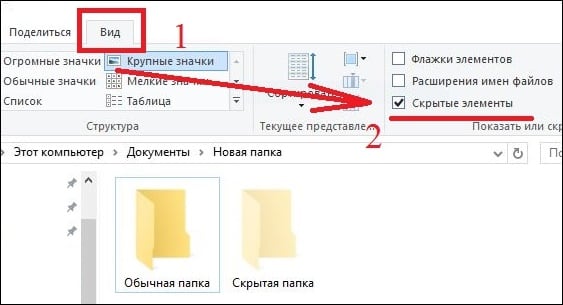 Активируйте опцию «Скрытые элементы»
Активируйте опцию «Скрытые элементы» После завершения процедуры попытайтесь вновь запустить требуемый файл. Произведите такой запуск несколько раз (с первого раза может не получится). Обычно вторая-третья попытка поможет решить ошибку 2147219196 в Виндовс 10.
Запустите службу «License Manager»
Переустановите приложение «Photos»
Ещё одним способом решить проблему 2147219196 является полная переустановка приложения «Фотографии Майкрософт». Выполните следующее:
Get-AppxPackage Microsoft.Windows.Photos | Remove-AppxPackage
После чего нажмите на ввод;
d:toolsPsExec.exe -sid c:windowssystem32cmd.exe
rd /s «C:Program FilesWindowsAppsMicrosoft.Windows.Photos_2018.18051.17710.0_x64__8wekyb3d8bbwe»
Учтите, что полное имя папки зависит от версии приложения фотографий на вашем ПК. Лучший вариант получить точное имя пути — это постепенно набирать путь данной папки в окне «Выполнить» (Win+R), что позволит системе автоматически дополнить набираемый путь. Как только система дополнит путь, скопируйте его и вставьте в окно командной строки.
Позвольте системе дополнить набираемый путь
После запуска команды нажмите на «Y» для подтверждения. Это удалит папку пакетов проблемного приложения;
Выполнение всех шагов данной процедуры помогает избавиться от ошибки 2147219196 на вашем ПК.
Скачайте и установите данное приложение
Заключение
Ошибка файловой системы 2147219196 вызвана неудачным обновлением ОС Виндовс 10, нарушающим стабильную работу приложения «Фотографии Майкрософт» и ряда смежных программ. Простым решением проблемы будет смена используемого по умолчанию приложения для просмотра изображений. Если же данный способ не подходит, используйте альтернативные, перечисленные выше, способы, позволяющие решить ошибку 2147219196 на вашем ПК.
Источник
Содержание
- Способ 1: Запуск установщика от имени администратора
- Способ 2: Изменение параметров контроля учетных записей
- Способ 3: Установка стандартной звуковой схемы
- Способ 4: Удаление подозрительного софта
- Способ 5: Сканирование ПК на наличие вирусов
- Способ 6: Проверка целостности системных файлов
- Способ 7: Восстановление ОС
Способ 1: Запуск установщика от имени администратора
Если при попытке установить программу в Windows 7 появилась ошибка файловой системы с кодом 1073741819, попробуйте выполнить самое простое решение — запустить инсталлятор от имени администратора. Во многих случаях это исправляет проблемы с доступом к файлам и позволяет установке начаться корректно.
Когда вы используете учетную запись, которая не может работать с привилегиями, понадобится предоставить их или переключиться на другого пользователя. Детально об этом читайте в инструкции ниже.
Подробнее: Как получить права администратора в Windows 7
Способ 2: Изменение параметров контроля учетных записей
Еще одна причина, по которой возникают ошибки с установкой разных программ. По умолчанию в Windows 7 установлены параметры контроля учетных записей, уведомляющие администратора о внесении любых изменений в систему, что касается и инсталляции софта. Если отключить подобные уведомления, проблема с файловой системой должна исчезнуть.
- Для этого перейдите в «Панель управления» через меню «Пуск».
- Найдите и откройте раздел «Центр поддержки».
- В нем переключитесь в «Изменение параметров контроля учетных записей», для которого тоже понадобятся права администратора. Об их получении мы рассказывали в предыдущем способе.
- Переместите ползунок уведомлений в состояние «Никогда не уведомлять», а затем подтвердите внесение изменений.
Можно обойтись без перезагрузки компьютера, поскольку новые настройки вступают в силу сразу же. Просто переходите к повторной попытке запуска инсталляции программного обеспечения.
Способ 3: Установка стандартной звуковой схемы
В большинстве случаев этот способ актуален для обладателей Windows 10, поскольку там неправильно перенесенные звуковые схемы из Виндовс 7 сказываются на установке софта, ведь запуск инсталлятора сопровождается системными звуками. Однако на всякий случай мы советуем проверить этот параметр и обладателям «семерки», чтобы исключить данную причину.
- В том же окне «Панели управления» перейдите в меню «Звук».
- На вкладке «Звуки» выберите звуковую схему по умолчанию, открыв соответствующее выпадающее меню.
Способ 4: Удаление подозрительного софта
Выше мы разобрались с методами, ориентированными конкретно под ошибку файловой системы 1073741819. Если ни один из них не принес должного результата, самое время заняться выполнением общих рекомендаций по отладке работы операционной системы. Начните с проверки подозрительного софта, который может быть установлен в ОС. Некоторые программы влияют на установку других, блокируя добавление новых файлов, поэтому советуем избавиться от ненужных и подозрительных приложений. Вводите их названия в поисковике, если сомневаетесь, нужна ли конкретная программа на компьютере.
Подробнее: Инсталляция и деинсталляция программ в Windows 7
Способ 5: Сканирование ПК на наличие вирусов
Заражение компьютера вирусами — частая проблема, сопровождающаяся различными неполадками операционной системы, в том числе и теми, которые могут появляться при инсталляции софта. Благо обнаружить угрозу на компьютере не так сложно, потому что можно воспользоваться специальными антивирусными программами. Об их выборе и использовании читайте в другой статье на нашем сайте.
Подробнее: Борьба с компьютерными вирусами
Способ 6: Проверка целостности системных файлов
За установку других приложений в Windows 7 отвечают системные файлы. Если какие-либо из них были повреждены или отсутствуют, появляются разные ошибки, мешающие инсталляции. Проверить целостность таких файлов можно при помощи встроенных в операционную систему утилит, запускающихся через «Командную строку». О том, как правильно производить такое сканирование, рассказывает другой наш автор в материале далее.
Подробнее: Проверка целостности системных файлов Windows 7
Это самый радикальный метод, переходить к которому следует в тех случаях, когда ничего из перечисленного выше не принесло должного результата. Вы можете вернуть состояние операционной системы к тому моменту, когда ошибка 1073741819 еще не появлялась, либо же полностью сбросить все настройки. Выбирайте метод в зависимости от того, создавали ли вы резервные копии и производилась ли ручная настройка восстановления.
Подробнее: Как восстановить Windows 7
Просмотров 40.3к. Опубликовано 15 августа, 2018 Обновлено 24 июня, 2019
Как исправить ошибки файловой системы в Windows 10: если вы столкнулись с ошибкой файловой системы, на вашем жестком диске повреждены файлы Windows или поврежденные сектора. Основная причина этой ошибки, по-видимому, связана с ошибками с жестким диском, и иногда ее можно легко исправить командой chkdsk. Но это не гарантирует исправления этого во всех случаях, поскольку это действительно зависит от конфигурации системы пользователя.
Вы можете получить файловую системную ошибку при открытии файлов .exe или при запуске приложений с правами администратора. Вы можете попробовать это, выполнив командную строку с правами администратора, и вы получите сообщение об ошибке «Файловая система». Эта ошибка вызывает UAC, и вы не можете получить доступ к чему-либо, связанному с контролем учетных записей пользователей.
В следующем руководстве рассматриваются проблемы, связанные со следующими ошибками файловой системы:
Ошибка файловой системы (-2147219196) — нажмите сюда что бы перейти к решению данной ошибки
Ошибка файловой системы (-1073741819)
Ошибка файловой системы (-1073545193)
Ошибка файловой системы (-1073741819)
Ошибка файловой системы (-2018375670)
Ошибка файловой системы (-2144926975)
Ошибка файловой системы (-1073740791)
Если вы получаете ошибку файловой системы (-1073741819), проблема связана с звуковой схемой вашей системы. Странно, не так ли? Ну, вот как перепутали Windows 10, но мы ничего не можем с этим поделать. В любом случае, не тратя никого, давайте посмотрим, как на самом деле исправить ошибку файловой системы в Windows 10 с помощью приведенных ниже шагов по устранению неполадок.
Как исправить ошибки файловой системы в Windows 10
Не забудьте создать точку восстановления, если что-то пойдет не так.
Способ 1. Запуск SFC и CHKDSK в безопасном режиме
- Нажмите Windows Key + R, затем введите msconfig и нажмите Enter, чтобы открыть Конфигурация системы.
- Переключитесь на вкладку загрузка и установите флажок «Безопасная режим».
Безопасная режим - Нажмите «Применить», а затем «ОК».
- Перезагрузите компьютер и система автоматически загрузится в безопасный режим.
- Нажмите клавишу Windows + X, затем нажмите «Командная строка» («Администратор»).
- Теперь введите команду и нажмите enter:
Sfc /scannow
sfc /scannow /offbootdir=c: /offwindir=c:windows (Если предыдущая команда не удается)
- Откройте команду строку « CMD» с правами администратора и введите следующую команду и нажмите «Ввод»:
chkdsk C: /f /r /x
chkdsk Примечание: В приведенной выше команде C: это диск, на котором мы хотим запустить контрольный диск, /f обозначает флаг, который chkdsk разрешает исправлять любые ошибки, связанные с диском, /r искать поврежденные сектора и выполнять восстановление и /x инструктирует контрольный диск для демонтажа диска перед началом процесса.
- Он попросит запланировать сканирование при следующей перезагрузке системы, введите Y и нажмите enter.
- Дождитесь завершения вышеуказанного процесса, а затем снова снимите флажок «Безопасная загрузка» в «Конфигурация системы».
- Перезагрузите компьютер, чтобы сохранить изменения.
Проверка системных файлов SFC и Проверка диска SHKDSK, исправляют «ошибку файловой системы» в Windows, но если нет, то продолжайте следующий метод.
Способ 2. Открыть папку WindowsApps — решение ошибки 2147219196
Этим способом можно исправить ошибка файловой системы 2147219196, обычно она возникает когда пытаетесь открыть документ или фотографию.
Папка WindowsApps нужна для хранения приложений которые скачаны с Магазина Windows Store, но из-за того что к нему нету доступа, приложения не могут запуститься для открытия фотографий.
Вот инструкция как открыть доступ к папке WindowsApps
- Откройте проводник или Мой компьютер.
- Перейдите в папку C:Program Files, обычно находиться в паке С, но у вас может быть другая буква локального диска.
- В верхнем меню нажмите Вид.
- Включите Скрытые элементы, поставив галочку как показано на скриншоте.
- Теперь вы сможете увидеть папку WindowsApps.
- Открыть эту папку пока не сможете, так как у вас нет прав.
- Нажмите правой кнопкой по папке WindowsApps и в контекстном меню выберите Свойства
- Перейдите во вкладку Безопасность и нажмите Дополнительно.
- Нажмите Изменить.
- В этом окне вам нужно будет написать имя учетной записи, либо почту от Microsoft.
- Нажмите Проверить имя, если не возникнут ошибки, то нажмите ОК.
- Теперь поставьте галочку напротив Заменить владельца подконтейнеров и объектов
- Нажмите Ок. Системе начнет менять атрибуты и сменить владельца.
- Теперь можете попробовать открыть папку.
Этим способом можно справить Ошибку файловой системы (-2147219196).
Способ 3. Изменение звуковой схемы вашего ПК.
- Нажмите на значок громкости на системном трее и выберите Звуки.
- Измените звуковую схему на Без звука или По умолчанию из раскрывающегося списка.
- Нажмите «Применить».
- Перезагрузите компьютер, чтобы сохранить изменения, и это должно устранить ошибки файловой системы в Windows 10.
Способ 4. Задайте тему Windows 10 по умолчанию.
- Щелкните правой кнопкой мыши на рабочем столе и выберите «Персонализация».
- Теперь из персонализации выберите «Темы» в меню слева, а затем нажмите «Параметры темы» в разделе «Тема».
- Далее выберите Windows 10 в разделе «Темы Windows по умолчанию».
- Перезагрузите компьютер, чтобы сохранить изменения. Это должно исправить ошибки файловой системы на вашем ПК, но если нет, то продолжайте.
Способ 5. Создание новой учетной записи пользователя.
Если вы подписаны с учетной записью Microsoft, сначала удалите ссылку на эту учетную запись:
- Нажмите клавишу Windows + R, затем введите «ms-settings:,» (без кавычек) и нажмите Enter.
- Выберите Учетные записи> Войдите вместо этого с локальной учетной записью.
- Введите свой пароль учетной записи Microsoft и нажмите «Далее».
- Выберите новое имя учетной записи и пароль , затем выберите «Готово» и выйдите из системы.
Создайте новую учетную запись администратора:
- Нажмите Windows + I, чтобы открыть «Параметры», а затем «Учетные записи».
- Затем перейдите в Семья и другие люди.
- Under Другие люди нажимают на Добавить пользователя для этого компьютера.
- Далее укажите имя пользователя и пароль, затем нажмите «Далее».
Затем сделайте новую учетную запись администратором:
- Нажмите Windows + I, чтобы открыть «Параметры», а затем «Учетные записи».
- Затем перейдите в Семья и другие люди.
- Выберите аккаунт, который вы только что создали, и выберите «Изменить тип учетной записи».
- Введите тип учетной записи, выберите «Администратор» и нажмите «ОК».
Если проблема по-прежнему сохраняется, попробуйте удалить старую учетную запись администратора:
- Перейдите в раздел «Настройки Windows», затем « Аккаунт»> «Семья и другие люди».
- Выберите Другие пользователи, выберите старую учетную запись администратора и нажмите Удалить и выберите Удалить учетную запись и данные.
- Если вы использовали учетную запись Microsoft для входа ранее, вы можете связать эту учетную запись с новым администратором, выполнив следующий шаг.
- В разделе «Настройки Windows»> «Аккаунты» выберите «Войти» с учетной записью Microsoft и введите данные своей учетной записи.
Наконец, вы должны были исправить ошибку файловой системы в Windows 10, но если вы все еще придерживаетесь одной и той же ошибки, попробуйте снова запустить команды SFC и CHKDSK из метода 1.
Способ 6: сброс кеша хранилища Windows
- Нажмите Windows Key + R, затем введите «Wsreset.exe» и нажмите enter.
Wsreset.exe - Когда процесс завершиться, перезагрузите компьютер.
Вот так вы успешно узнали, как исправить ошибки файловой системы в Windows 10, но если у вас все еще есть вопросы относительно этого руководства, не стесняйтесь спрашивать их в разделе комментариев.